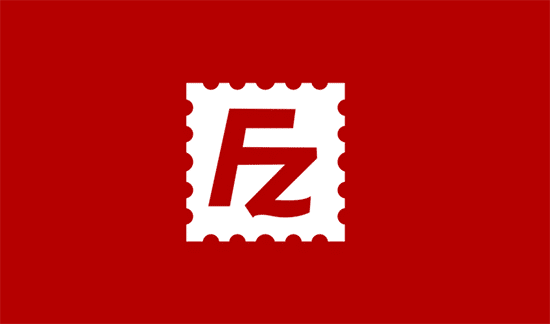Untuk Apa FTP.exe (Windows) Digunakan dan Bagaimana Cara Kerjanya?
FTP.exe, biasa disebut sebagai “FTP” atau File Transfer Protocol, adalah utilitas baris perintah bawaan di sistem operasi Windows. Ini berfungsi untuk memfasilitasi transfer file antara komputer lokal dan server jarak jauh atau antara dua server jarak jauh. FTP.exe adalah alat canggih yang memungkinkan pengguna mengunggah, mengunduh, dan mengelola file dan direktori di seluruh jaringan, menjadikannya aset berharga untuk berbagai tugas, termasuk pengelola unduhan, klien torrent, dan perangkat lunak klien FTP.
Cara Kerja FTP.exe (Windows).
FTP.exe beroperasi pada model klien-server. Berikut ikhtisar sederhana tentang cara kerjanya:
-
Koneksi Klien-Server: Pengguna memulai koneksi ke server FTP jarak jauh menggunakan perintah FTP.exe di Command Prompt Windows atau PowerShell.
-
Autentikasi: Saat terhubung, pengguna mungkin perlu memberikan kredensial otentikasi, seperti nama pengguna dan kata sandi, untuk mengakses server jarak jauh.
-
Menavigasi Direktori: Setelah diautentikasi, pengguna dapat menavigasi struktur direktori server jarak jauh menggunakan perintah FTP seperti “cd” untuk mengubah direktori dan “ls” untuk membuat daftar file.
-
Pemindahan Berkas: FTP.exe memungkinkan pengguna untuk mentransfer file antara mesin lokal dan server jarak jauh menggunakan perintah seperti “get” untuk mengunduh file dari server dan “put” untuk mengunggah file ke dalamnya.
-
Operasi Lainnya: Selain transfer file dasar, FTP.exe mendukung berbagai operasi seperti mengganti nama file, menghapus file, dan membuat direktori di server jauh.
Sekarang kita telah membahas apa itu FTP.exe dan cara kerjanya, mari kita selidiki mengapa menggunakan proxy dengan FTP.exe (Windows) dapat bermanfaat.
Mengapa Anda Membutuhkan Proxy untuk FTP.exe (Windows)?
Ketika menggunakan FTP.exe untuk berbagai tugas, ada alasan kuat untuk mempertimbangkan penggunaan server proxy sebagai perantara antara mesin klien Anda dan server FTP jarak jauh. Berikut beberapa motivasi utama:
-
Peningkatan Privasi dan Keamanan: Menggunakan server proxy dapat menambahkan lapisan anonimitas ke koneksi FTP Anda. Ini menutupi alamat IP Anda yang sebenarnya, sehingga lebih sulit bagi pihak ketiga untuk melacak aktivitas online Anda. Privasi tambahan ini bisa menjadi sangat penting saat mengunduh atau mengunggah data sensitif.
-
Mengatasi Batasan Geografis: Beberapa server FTP mungkin membatasi akses ke pengguna dari wilayah tertentu. Dengan menghubungkan ke server FTP melalui server proxy yang terletak di wilayah tidak dibatasi, Anda dapat melewati batasan geografis ini dan mengakses konten yang diinginkan.
-
Penyeimbang beban: Server proxy dapat mendistribusikan lalu lintas jaringan secara efisien ke beberapa server. Hal ini dapat menghasilkan transfer file yang lebih cepat dengan menyeimbangkan beban koneksi ke server FTP, terutama ketika menangani data dalam jumlah besar.
-
Optimasi Jaringan: Proksi dapat menyimpan file yang sering diakses dalam cache, sehingga mengurangi kebutuhan untuk mengunduh data yang sama berulang kali dari server FTP. Optimalisasi ini dapat menghemat bandwidth dan meningkatkan kecepatan transfer.
-
Melewati Firewall: Di beberapa lingkungan jaringan korporat atau terbatas, akses langsung ke server FTP mungkin diblokir oleh firewall. Proksi dapat bertindak sebagai perantara, memungkinkan Anda melewati batasan ini dan membuat koneksi.
Sekarang setelah kita memahami keuntungan menggunakan proxy dengan FTP.exe, mari kita telusuri kelebihan dan kekurangannya.
Keuntungan Menggunakan Proxy dengan FTP.exe (Windows)
Memanfaatkan server proxy bersama FTP.exe (Windows) menawarkan beberapa keuntungan, antara lain:
| Keuntungan Menggunakan Proxy dengan FTP.exe |
|---|
| 1. Peningkatan Privasi dan Anonimitas |
| 2. Fleksibilitas Akses Geografis |
| 3. Penyeimbangan Beban untuk Peningkatan Kecepatan |
| 4. Optimasi Bandwidth Jaringan |
| 5. Kemampuan Melewati Firewall |
Keunggulan ini dapat meningkatkan pengalaman FTP Anda secara signifikan dan memberikan kontrol lebih besar atas transfer file Anda. Namun, penting untuk menyadari potensi kerugian menggunakan proxy gratis untuk FTP.exe.
Apa Kerugian Menggunakan Proxy Gratis untuk FTP.exe (Windows)?
Meskipun proxy gratis mungkin tampak seperti pilihan yang menarik, mereka juga memiliki kelemahan:
| Kontra Menggunakan Proxy Gratis untuk FTP.exe |
|---|
| 1. Keandalan dan Kecepatan Terbatas |
| 2. Risiko Keamanan |
| 3. Ketersediaan yang Tidak Dapat Diprediksi |
| 4. Kurangnya Dukungan dan Pemeliharaan |
Proxy gratis sering kali tidak memiliki fitur keandalan, kecepatan, dan keamanan yang ditawarkan oleh layanan proxy premium. Mereka mungkin sering mengalami downtime, menyebabkan koneksi FTP terputus, dan menimbulkan risiko keamanan karena potensi pencatatan data atau aktivitas jahat.
Apa Proxy Terbaik untuk FTP.exe (Windows)?
Untuk sepenuhnya memanfaatkan keuntungan menggunakan proxy dengan FTP.exe, disarankan untuk memilih layanan proxy premium. Layanan ini menawarkan:
-
Keandalan Tinggi: Proksi premium memastikan koneksi yang konsisten dan andal, meminimalkan gangguan selama transfer file.
-
Keamanan yang Ditingkatkan: Mereka memprioritaskan enkripsi data dan privasi pengguna, mengurangi risiko pelanggaran data dan akses tidak sah.
-
Jaringan Server Global: Penyedia proxy premium biasanya menawarkan berbagai lokasi server, memungkinkan Anda memilih server yang paling sesuai dengan kebutuhan Anda.
-
Dukungan Khusus: Anda dapat mengharapkan dukungan pelanggan yang responsif untuk membantu mengatasi masalah atau pertanyaan teknis apa pun.
Penyedia proxy premium yang populer termasuk OneProxy, ProxyMesh, dan Luminati. Layanan ini menawarkan berbagai jenis proxy, termasuk proxy perumahan, pusat data, dan seluler, yang memenuhi berbagai kebutuhan FTP.
Bagaimana Mengonfigurasi Server Proxy untuk FTP.exe (Windows)?
Mengonfigurasi server proxy untuk FTP.exe di Windows melibatkan beberapa langkah mudah:
-
Pilih Layanan Proksi: Pilih penyedia layanan proxy yang memiliki reputasi baik, seperti OneProxy, dan berlangganan paket yang sesuai dengan kebutuhan Anda.
-
Dapatkan Detail Server Proksi: Setelah berlangganan, Anda akan menerima detail server proxy, termasuk alamat server, port, nama pengguna, dan kata sandi.
-
Konfigurasikan FTP.exe: Buka Command Prompt Windows atau PowerShell Anda dan gunakan perintah “ftp” diikuti dengan alamat server. Misalnya:
ftp ftp.example.com -
Gabung: Masukkan kredensial server FTP Anda saat diminta.
-
Konfigurasikan Proksi: Untuk mengkonfigurasi server proxy, gunakan perintah “buka” diikuti dengan alamat dan port server proxy:
Arduinoopen proxy.example.com 8080 -
Masuk melalui Proksi: Masukkan kredensial server proksi Anda saat diminta.
Dengan langkah-langkah ini, Anda dapat membuat koneksi FTP melalui server proxy, memanfaatkan keuntungan yang telah dibahas sebelumnya.
Kesimpulannya, FTP.exe (Windows) adalah alat serbaguna untuk transfer file, dan menggunakan server proxy dapat meningkatkan keamanan, privasi, dan kinerja. Saat mempertimbangkan layanan proxy, prioritaskan penyedia premium seperti OneProxy untuk memaksimalkan manfaat dan menyederhanakan operasi FTP Anda.